Не получается подключить пс4 к интернету через кабель билайн
Обновлено: 19.09.2024
Интернет на PS4 увеличивает удовольствие от игр в несколько раз. Тут вам и мультиплеер, и возможность быстрой покупки игр, просмотр фильмов и многое другое. В общем, с интернетом вы точно не заскучаете.
В этой статье мы расскажем, как подключить интернет на PlayStation 4, расскажем об интересных фишках и поможем решить сопутствующие проблемы.
Настройка интернета на PS4
При первом запуске консоль сама предложит подключиться к интернету. Если вы пропустили этот пункт, ничего страшного. Настроить соединение можно в любой момент.
Для начала разберемся, какие есть способы выхода в сеть. Есть 2 варианта:
- Подключить PS4 к интернету через кабель LAN;
- Подключиться к роутеру по Wi-Fi.
Настройка будет зависеть от выбранного способа.
Проводное соединение
LAN-кабель нужно вставить в соответствующий разъем на тыльной стороне PlayStation 4.
После этого берем джойстик в руки и переходим к настройке:
- Откройте настройки интернета (Network) и выберите «Настройку»;
- Приставка спросит: «Какой тип подключения вы предпочитаете?»;
- Нажмите «Использовать LAN-кабель»;
- Выберите «Легкое» подключение, и система все настроит сама.
Кабель позволяет быстрее передавать данные, соответственно весь контент будет скачиваться быстрее.
Обратите внимание на настройки DNS-сервера. Чтобы интернет работал быстрее, напишите вместо нулей: 8.8.8.8. В поле DNS Secondary (ниже) введите: 8.8.4.4.
Беспроводное подключение
Чтобы Sony PlayStation 4 подключилась к интернету по Wi-Fi, нужно:
- Открыть настройки сети и выбрать соответствующий способ в меню настроек;
- Выбрать имя вашего роутера из списка доступных сетей;
- Если подключение защищено паролем, введите его с помощью виртуальной клавиатуры;
- Согласиться с проведением теста.
Если система получит отклик от серверов PSN, появится надпись об успешном соединении.
Иногда интернет на PS4 не работает из-за внешнего жесткого диска, если он лежит слишком близко. Старайтесь разместить его подальше от консоли.
На этом настройка интернета на PlayStation 4 завершена.
Как вывести изображение с PS4 на ПК

С помощью специальной программы Remote Play можно подключить PS4 к компьютеру. Соединение происходит по Wi-Fi. Более того, можно связать PS4 и смартфон.
Нужно загрузить приложение из официального магазина на консоль, после чего скачать его на PC с официального сайта.
Следуя подсказкам настройщика программы, вы сможете управлять приставкой с компьютера. Приставка посылает потоковое видео на ПК или смартфон, откуда можно управлять PS4.
Эта функция может пригодиться в том случае, если кто-то из ваших родных хочет посмотреть любимую программу или фильм по телевизору. Транслируйте изображение на другое устройство и играйте сколько угодно.
В наших мастерских производится ремонт PlayStation 4. Вы можете смело довериться многолетнему опыту наших специалистов. Звоните и записывайтесь!
Чтобы использовать все функции и возможности PlayStation 4, ее нужно обязательно подключить к интернету. Игровая приставка будет работать и без подключения к интернету, но вы не сможете покупать и загружать игры с PlayStation Store (нужно покупать игры на дисках) , играть онлайн, загружать обновления для игр и ПО, общаться со своими друзьями, использовать браузер и другие приложения (тот же YouTube) , которым нужен доступ к интернету (а это практически все приложения) . Есть некоторые игры, которые не запускаются без подключения к сети. Ну и насколько я понимаю, для первоначальной настройки консоли ее все же нужно подключить к сети Интернет. PS4 без подключения к интернету надоест вам очень быстро, так как ее функционал будет сильно ограничен.

PlayStation 4 можно подключить к интернету с помощью Wi-Fi, или сетевого кабеля (LAN). В случае с Wi-Fi, PS4 без проблем подключается к любому Wi-Fi роутеру, телефону в режиме точки доступа, при раздаче Wi-Fi с компьютера и т. д. Интернет по сетевому кабелю к PlayStation можно так же подключить как от маршрутизатора, так и напрямую от интернет-провайдера (можно даже настроить PPPoE соединение) . Плейстейшн абсолютно универсальная в этом плане.
Для комфортной работы ей нужно обеспечить быстрое и стабильное подключение к интернету. Если вы планируете загружать игры через интернет, то нужно понимать, что нормальная игра весит примерно 50 ГБ. У меня, например, скорость по тарифу от провайдера 100 Мбит/с. Роутер мощный, и в диапазоне 5 ГГц выдает все те же 100 Мбит/с (приставка получает 80/90 Мбит/с) , и я не могу сказать, что игра на 50 ГБ у меня загружается быстро. А если бы скорость была скажем 20 Мбит/с, а не 100? Для онлайн игр нужен низкий пинг. Я уже не говорю о стримах и т. д. Так же нужно понимать, что PlayStation 4 создает большую нагрузку на сеть и сам роутер. А если роутер бюджетный, к нему подключены еще другие устройства, то он либо вообще будет зависать, либо будет резать скорость. Так же от нагрузки будет высокий пинг.
В PlayStation 4 (Slim, Pro) есть поддержка Wi-Fi 5 GHz (802.11ac) . И если вы планируете подключать консоль к интернету по Wi-Fi, то я рекомендую подключать ее именно в диапазоне 5 GHz. Для этого у вас должен быть двухдиапазонный маршрутизатор, с поддержкой данной частоты и стандарта 802.11ac. Что касается скорости (тарифа) , то со 100 Мбит/с можно вполне комфортно жить. Главное, чтобы роутер не сильно резал скорость. Если есть возможность, то конечно же лучше подключить PS4 к интернету с помощью кабеля. Wi-Fi 5 GHz (802.11ac) конечно же лучше (быстрее) , чем Wi-Fi 2.4 GHz (802.11n) , но кабель еще лучше. Что касается роутера, то я бы советовал покупать модели из среднего ценового диапазона (от 100 долларов) . Но это не значит, что если вы купили Плейстейшн, то вам сразу нужно выбрасывать свой роутер. Подключите (желательно по кабелю) , проверьте, как все будет работать. Если скорость загрузки нормальная, ничего не зависает, в онлайн играх проблем нет, то все Ok.
Дальше я подробно покажу процесс подключения PS4 к интернету с помощью беспроводной Wi-Fi сети и сетевого кабеля. Там ничего сложного, но есть несколько нюансов. Так же эта инструкция может пригодиться при повторном подключении игровой приставки к интернету. Например, после смены провайдера, роутера, имени или пароля от Wi-Fi сети и т. д. Руководство подойдет для PS4, Slim, Pro.
Как подключить PlayStation 4 к Wi-Fi сети?
Включаем игровую консоль и заходим в настройки.

Переходим в раздел "Сеть".

Чтобы подключить, или отключить PlayStation 4 от интернета (по Wi-Fi и кабелю) , можно установить/снять галочку напротив "Подключить к Интернету".
Для подключения к Wi-Fi сети нужно выбрать пункт "Установить соединение с Интернетом".

Дальше выбираем "Использовать Wi-Fi".

Мы будем использовать "Простой" способ подключения к интернету.
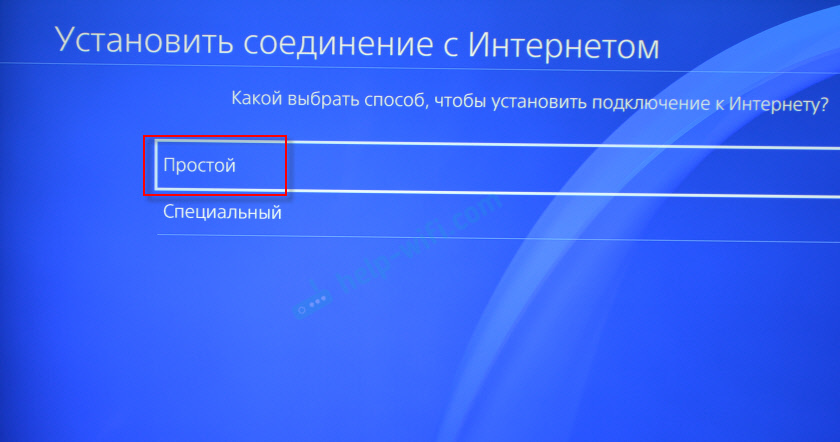
Из списка доступных Wi-Fi сетей выбираем свою сеть.


Чтобы подключить Плейстейшн 4 к Wi-Fi сети с помощью WPS, в окне со списком доступных сетей выберите пункт "Настройка с помощью кнопки WPS". После чего нужно будет активировать WPS на роутере.

Там же есть пункт "Установить вручную". Выбрав его, мы увидим еще два пункта "Ввести вручную" и "Использовать настройку WPS методом ввода PIN-кода."

Первый пункт дает возможность подключить PS4 к скрытой Wi-Fi сети (со скрытым SSID) , где нужно сначала прописать имя сети, а затем пароль. А второй позволяет установить подключение с использованием PIN-кода WPS, который можно найти на самом роутере, или создать в настройках роутера (не очень актуальный и распространенный способ подключения) .
Нужно ввести пароль от нашей Wi-Fi сети. Только смотрите внимательно, нужно правильно указать пароль. Если вы не знаете пароль от своей сети, то смотрите статью как узнать свой пароль от Wi-Fi, или что делать, если забыли пароль.

Проверяем, правильно ли мы ввели пароль и нажимаем на кнопку "OK".


Пункт "Получить IP-адрес" и "Соединение с Интернетом" – "Успешно" говорит о том, что игровая приставка подключена к роутеру и есть доступ к интернету. У вас может быть не выполнен вход в сеть PlayStation Network. Скорость подключения к интернету указана приблизительно. Я провел через Speedtest, в веб-браузере на PS4, так там результаты намного выше. От сервера зависит. Хотя пинг почему-то у меня намного выше, чем на iPhone. На PS показывает около 20 (при проверке через Speedtest) , а на iPhone пинг 2. Оба устройства подключены к сети в диапазоне 5 ГГц.
Чтобы посмотреть сведения о подключении (к какой сети подключена игровая консоль, в каком частотном диапазоне, какой IP-адрес ей присвоил роутер, мощность сигнала и т. д.) , в разделе "Сеть" выберите пункт "Узнать состояние соединения".

Вы так же в любой момент можете запустить проверку подключения к интернету. Для этого в разделе "Сеть" выберите "Проверить соединение с Интернетом".
Подключение PS4 к интернету через кабель (LAN)
Для начала подключите в LAN-порт на PlayStation 4 сетевой кабель от маршрутизатора, или напрямую от интернет-провайдера.

Дальше заходим в настройки, в раздел "Сеть". Там выбираем "Установить соединение с Интернетом".

Мы будем "Использовать кабель LAN".

Дальше нужно выбрать способ подключения. Здесь смотрите внимательно:
- Простой – автоматическая настройка подключения. PlayStation 4 сама установит соединение с роутером, или провайдером. Выбрав этот способ, у нас не будет возможности задать какие-либо настройки вручную. Подходит при подключении к роутерам (если на роутере запущен DHCP-сервер) и интернет-провайдерам, которые используют тип подключения "Динамический IP" (DHCP) . Скорее всего вам нужно выбрать именно этот тип подключения. Если не знаете – выберите для начала его. Возможно, ваша игровая приставка подключится к интернету автоматически.
- Специальный – при выборе этой настройки у нас будет возможность настроить PPPoE (указать имя пользователя и пароль, который выдает провайдер) , прописать статические IP-адреса, указать вручную DNS-серверы, задать настройки прокси, MTU.
Выбрав "Простой", нужно немного подождать.


Получение IP-адреса и соединение с интернетом должно быть выполнено успешно.

Это значит, что наша PS4 подключена к интернету с помощью кабеля. Можете закрыть настройки и начинать играть!
Подключение к PS4 кабеля напрямую от провайдера и настройка PPPoE
Многие подключают интернет не от маршрутизатора, а напрямую от провайдера. Так тоже можно. Большинство интернет-провайдеров используют тип подключения "Динамический IP", а это значит, что процесс настройки подключения ничем не будет отличаться от того, что я показывал выше. Но некоторые провайдеры используют тип подключения PPPoE (через логин и пароль) . На PlayStation 4 можно без проблем его настроить. А вот L2TP или PPTP, насколько я понял, на PS4 настроить не получится. Только через роутер.
PPPoE настроить очень просто. Но для начала в LAN-порт на приставке подключите сетевой кабель, который проложил в ваш дом интернет-провайдер. Затем в настройках, запустив подключение к интернету выбираем "Использовать кабель LAN" и способ "Специальный" (писал о них выше) . Ну а дальше выбираем "PPPoE".
Вводим имя пользователя и пароль (их выдает интернет-провайдер) и нажимаем "Далее".

Если все подключено, и вы указали правильные настройки PPPoE, то подключение к интернету должно быть установлено.
Настройка статических IP-адресов, DNS, прокси, MTU на PlayStation 4
Бывают ситуации, когда в свойствах сетевого подключения нужно вручную прописать IP-адрес, или адрес DNS-сервера. Например, когда на роутере отключен DHCP-сервер, вы зарезервировали для игровой приставки статический IP-адрес, или провайдер использует тип подключения "Статический IP". На PlayStation 4 все это можно сделать. А еще можно вручную выставить значение MTU или задать настройки прокси-сервера.
Для этого, в процессе подключения к проводной LAN, или Wi-Fi сети нужно выбрать "Специальный" способ подключения.

Дальше нужно выбрать "Настройки IP-адреса". Можно выбрать "Автоматически".

В таком случае Плейстейшн предложит задать такие параметры:
Выбрав настройки IP – "Вручную", нужно будет прописать IP-адрес, маску подсети, шлюз по умолчанию, основной DNS, дополнительный DNS.

И страница с настройками:

Если вам не удалось подключить свою PlayStation 4 к интернету – пишите в комментариях. Только подробно напишите, что и как подключаете, какая ошибка и на каком этапе настройки. Можете прикрепить фото. Всем отвечу и постараюсь помочь!
Причины проблем с подключением к Интернету PS4
Существует ряд возможных факторов, которые могут вызвать проблемы с подключением на PS4. Давайте обсудим каждый из них ниже.
Сетевые службы PlayStation не работают.
Если у вас возникли проблемы с подключением к онлайн-игре, например, когда вы не можете присоединиться многопользовательский сеанс или вообще не может получить доступ к игровым серверам, скорее всего, проблема связана с серверами PlayStation Network. На момент написания этой статьи многие геймеры PS4 могут обнаружить, что их загрузки медленнее, чем обычно, или задерживаются из-за того, что Sony намеренно замедлила работу своих сервисов, поскольку они работают с интернет-провайдерами над сокращением интернет-трафика. Проблемы с серверами PSN могут быть по разным причинам, хотя наиболее распространенными из них являются сбои в работе или техническое обслуживание.
Ошибки с оборудованием домашней сети.
Модемы или маршрутизаторы могут обнаруживать ошибки из-за время от времени, что может привести к снижению производительности или проблемам с подключением. Возможно, вам придется поработать с вашим интернет-провайдером или заменить сетевое оборудование, если ваше домашнее интернет-соединение вообще не улучшится.
Сетевой кабель неисправен.
Если ваша PS4 использует проводное соединение, одной из возможных причин проблем с подключением может быть кабель Ethernet. Убедитесь, что вы проверили сетевые кабели при устранении проблемы.
Проблема, связанная с интернет-провайдером.
Конфликт IP.
Модем или маршрутизатор назначает IP-адрес каждому подключенному к нему устройству. Иногда два устройства в домашней сети могут использовать один и тот же локальный IP-адрес. Это может привести к проблемам с подключением для затронутых устройств, поскольку только одно устройство может использовать локальный IP-адрес одновременно.
Что делать, если у вашего PS4 есть проблемы с подключением или он не подключается к Интернету
Ниже приведены шаги по устранению неполадок, которые вы можете предпринять, чтобы определить источник проблемы, с которой вы столкнулись.
-
Проведите быструю проверку кабелей.

Если вы используете проводную настройку, вам нужно убедиться, что вы разобрались с сетевыми кабелями на ранней стадии поиска и устранения неисправностей.. Попробуйте отсоединить кабель Ethernet от роутера и PS4, а затем убедитесь, что оба конца правильно подключены. Если ничего не изменится, попробуйте использовать второй кабель Ethernet или другой порт Ethernet в вашем маршрутизаторе.

Убедитесь, что вы перезагрузили PS4 и модем/маршрутизатор. Выключите PS4, отсоедините кабель питания от задней панели и подождите 30 секунд. Сделайте то же самое для своего модема или роутера. После выключения устройств сначала включите модем или маршрутизатор, но не PS4. вам придется подождать, пока маршрутизатор полностью не запустится. Когда индикаторы на вашем маршрутизаторе снова станут стабильными, пора включить PS4 и посмотреть, исчезла ли проблема с подключением.

Если вы подключены к своей собственной домашней сети, попробуйте проверить, есть ли другие устройства у вас та же проблема, что и на вашей PS4. Если в вашей сети есть несколько других устройств с такой же проблемой с подключением, возможно, проблема связана с модемом/маршрутизатором или с вашим интернет-соединением в целом. Возможно, вам придется обратиться за помощью к своему интернет-провайдеру после того, как выключите и снова отключите модем или маршрутизатор.

Если у вас возникла проблема с игрой в онлайн-игру, подключением к сетевой многопользовательской игре или подключением к PlayStation Сеть у вас может быть проблема с портом. Маршрутизатор должен обеспечивать доступ к следующим портам для вашей PS4 для подключения к сети PlayStation:
-TCP: 80, 443, 3478, 3479, 3480
-UDP: 3478, 3479
Если вы не знаете, как проверить, открыты ли эти порты на маршрутизаторе, обратитесь к своему интернет-провайдеру или ознакомьтесь с прилагаемой к нему документацией.
Обратитесь в службу поддержки PlayStation
Если вы уверены, что с вашим маршрутизатором или вашим интернет-провайдером проблем нет, мы рекомендуем вам обратиться в службу поддержки Sony PlayStation, чтобы они могли помочь вам в дальнейшем в проверке возможной проблемы с сетевым портом на вашей консоли.
Предлагаемые материалы для чтения:
Получите помощь от нас.
Возникли проблемы с телефоном? Не стесняйтесь обращаться к нам, используя эту форму. Мы постараемся помочь. Мы также создаем видео для тех, кто хочет следовать визуальным инструкциям. Посетите наш канал TheDroidGuy на YouTube для устранения неполадок.
Хочу спросить кто нибудь играет с приставки на интернете от билайн?
Как вы подключаете приставку к билайну?
И как играется в онлайн игры на билайне?


Хочу спросить кто нибудь играет с приставки на интернете от билайн? Как вы подключаете приставку к билайну? И как играется в онлайн игры на билайне?
А чем он отличается от другого интернета??
или ты хочешь прям на прямую провод воткнуть в приставку??
Если через роутер, то абсолютно ни чем не отличается, от других операторов) а игра онлайн зависит от скорости канала
0 0

Ну там подключение через VPN вроде как) то есть только через роутер да? напрямую не получится да?
Скорость канала будет 100 метров.
0 0

ну по мне лучше через роутер) не будь единоличником, ведь если ты воткнешь провод в приставку, никто из твоей квартиры не сможет больше пользоваться интернетом)
у меня скорость 60, полет нормальный) роутер apple airport express, приставка подключена по воздуху
1 0

Ну на прямую все же можно или нет??
0 0

Что мешает самому попробовать?
0 0

Да вот хочу подключить интернет от билайна, поэтому и спрашиваю.
0 0

подключение только через роутер,пинг большой для игр,а так норм всё)
0 0

Сколько примерно составляет пинг до серверов Battlefield 4?
0 0

точно не могу сказать,лично у меня пинг скачет от 60 до 120,меньше не бывает!
0 1

Ну играется то нормально? или испытываешь проблемы?
Можешь пожалуйста сделать команду ping до сервера вот его ip 31.204.141.106
0 0gotVG - PlayStation в России © 2006-2016. Все права защищены.
При копировании материалов сайта ссылка на gotVG обязательна.



Нет подключения к интернету на PS4
Не могу подключить PS4 к интернету с помощью LAN-кабеля. Пишет, что IP-адрес получен, но подключиться к интернету не удалось. Ошибка CE-39984-3. Долгое время дома использовал только этот компьютер для доступа в интернет, и сейчас, с помощью того же LAN-кабеля, пытался подключить PS.Насколько я знаю, у провайдера есть какая-то привязка к mac-адресу Позвонил в тех. поддержку. парень посоветовал написать на специализированные форумы и, возможно, подключить новый тариф с выделенным IP, как это может помочь я, немного, не понимаю.Деревянный охотник за трофеями
Прошу советов.






Скорее всего провайдер привязывается к mac-адресу устройства (физический адрес в сети). У каждого устройства он свой.
Когда в LAN был подключен компьютер, провайдер проверял его mac-адрес.
2 варианта решения проблемы:
1. Смотрите mac-адрес ps4 в информации о системе (mac-адрес LAN-порта, не перепутайте с WIFI!), и просите провайдера сменить старый на новый.
2. Если провайдер идет в отказ (что кстати неправильно с его стороны), то все становится сложнее - PS4 не умеет менять свой mac. Берете роутер, подключаете LAN к нему, в настройках указываете mac-адрес который сохранен у провайдера для вас, и после этого к роутеру подключаете PS4.
Сразу порекомендую Вам второй вариант. Потому что лучше иметь дома одну постоянную точку входа, которая будет раздавать интернет остальным устройствам по ethernet и WIFI.
Последний раз редактировалось methodx; 02.12.2016 в 18:53 .
Читайте также:

